Сблъсквали ли сте се някога с високо използване на диска от хоста на услугата superfetch на вашия компютър? Компютърът ви увисна, защото употребата почти достигна 100%. компютърът не може да се справи с тази ситуация и прави всички процеси бавни. Искате ли да научите как да се справяте със суперизвличане на висок диск на хоста на услугата. Какво ще се промени след деактивирането му?
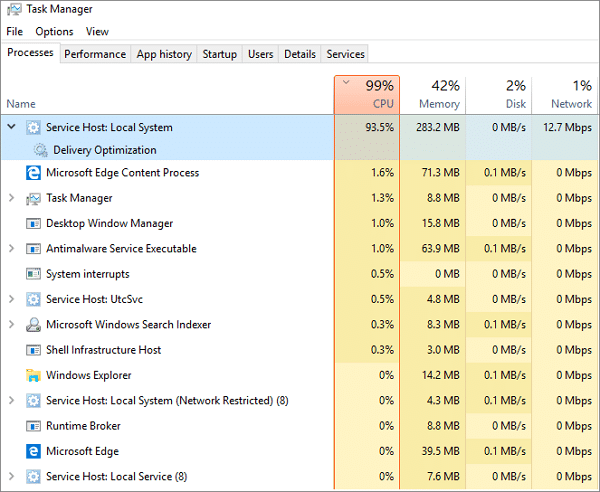
Какво е суперизвличане на хост на услугата и научете за услугата
Superfetch е част от Windows OS, която позволява управление на RAM(оперативна памет). Така че приложението да работи по-гладко. superfetch винаги работи във фонов режим. Това е предварително зареждащ се мениджър на паметта. Използва само наличната памет. Помага на приложението на трета страна и компонентите на Windows да реагират бързо на общата задача. superfetch помага за оптимизиране на системата.
Superfetch съхранява и чете данни за приложението директно от RAM вместо от твърд диск. Дойде като мениджър на кеша. superfetch съхранява всички стандартни файлове от RAM. Помага за по-бързо зареждане на приложение.
Защо сервизен хост superfetch висок диск?
Сервизен хост Superfetch висок диск причинява системата да няма най-новия хардуер. Понякога Superfetch прави компютъра ви бавен, когато уредът ви е слаб и също се зарежда предварително. Другата причина е, когато superfetch зареди куп приложения, преди Windows да зареди всички необходими приложения и компоненти.
Хостът на услугата superfetch high disk не винаги забавя компютъра ви. Помага за ускоряване на някои стандартни приложения.
Когато винаги имате проблеми с хоста на услугата superfetch, тогава може да научите как да го деактивирате. Деактивирането на superfetch не е много по-полезно за системата. Но зареждането на някои приложения отнема повече време. Не препоръчваме да деактивирате SuperFetch. Това създава потенциални проблеми, споменати по-горе. Трябва да продължите да го активирате, за да подобрите производителността.
Можете да деактивирате superfetch, като следвате всички методи, обяснени по-долу. Прочетете внимателно всички стъпки.
Метод 1: Деактивирайте хоста на услугата Superfetch с команда Run
- Натиснете “Windows + Р” Бутон на клавиатурата, за да отворите Run Box.
- Въведете „services.msc“ и натиснете Enter, за да изведете прозореца за услуги
- Сега намерете „Superfetch“
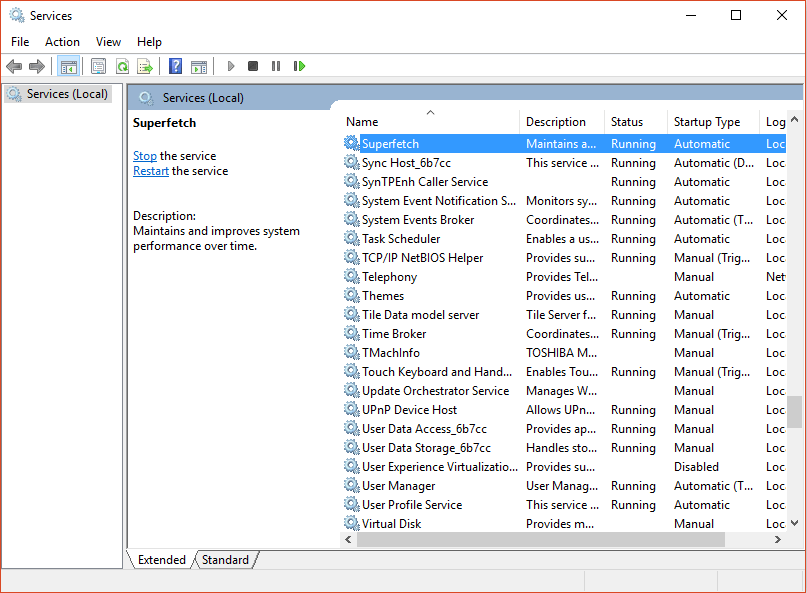
- Щракнете с десния бутон, за да отворите свойства
- След като се отворят прозорците със свойства, щракнете върху стоп
- От падащото меню „тип стартиране“ в „Свойства“., щракнете върху Disabled
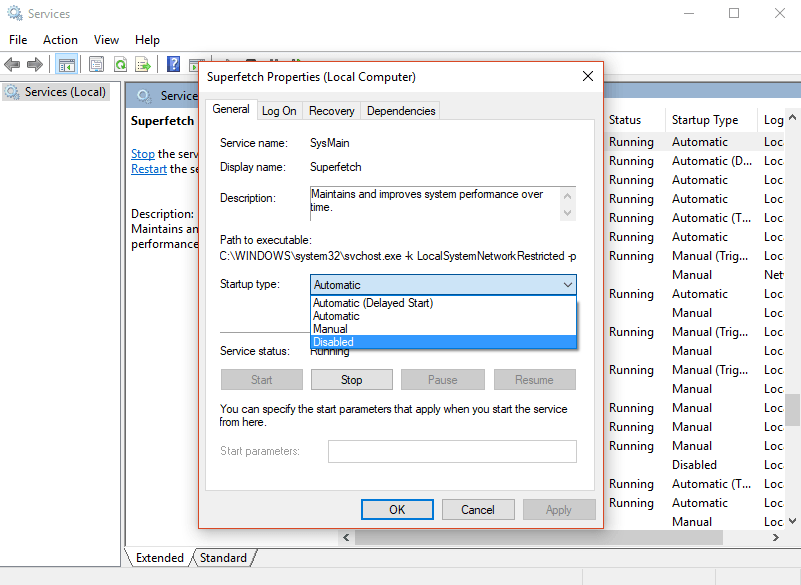
това е направено. сега Върнете се към графиката за използване. можете да видите, че сега superfetch преминава към нормална употреба
Метод 2: Използване на редактора на системния регистър
Приложението Service препоръча този метод, но не винаги работи по някаква причина. преди да започнете този процес, моля, архивирайте системния регистър. В случай, че нещо не е наред.
- Натиснете Windows + Бутон R заедно, за да отворите поле Run
- Тип Regedit и щракнете върху OK
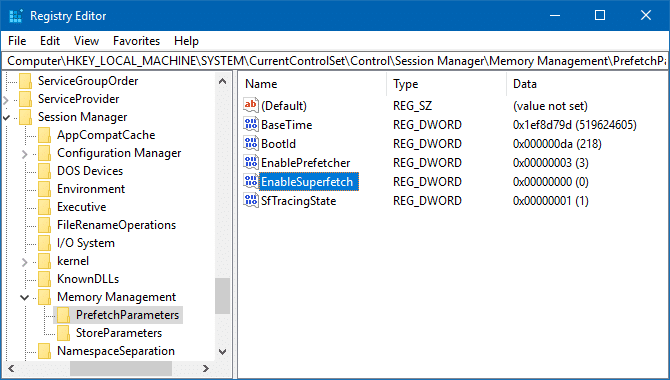
3. Отидете на HKEY_LOCAL_MACHINE папка
4. Сега отидете до
HKEY_LOCAL_MACHINE / SYSTEM / CurrentControlSet / Control / Session Manager / MemoryManagement / PrefetchParameters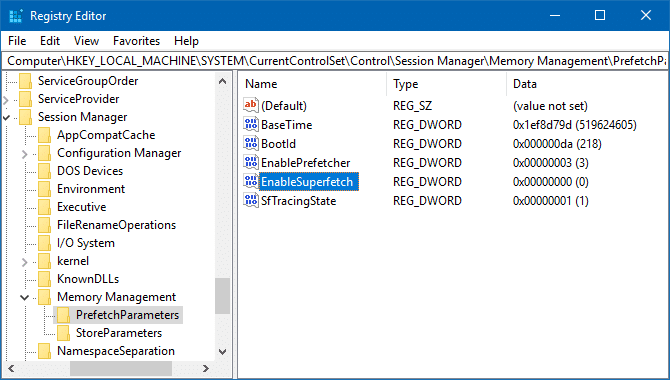
5. Отворете “Активиран Superfetch” като щракнете двукратно върху него.
6.Щракнете с десния бутон върху него и изберете Променете
7. Променете стойността му на 0 за да деактивирате SuperFetch и щракнете върху Ok. затворете редактора на системния регистър.
Надявам се, че сте получили отговора си относно деактивирането на хоста на услугата superfetch high disk. Ако не забележите подобрения, включете го отново. Все още имате проблем, моля, уведомете ме, че ще се опитам да намеря решение за проблема ви.

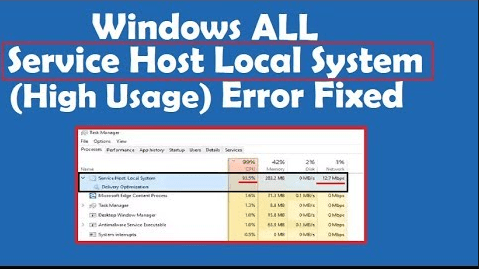

![Прочетете повече за статията Гласовата поща не работи на iPhone? [Решете лесно]](https://toolpub.com/wp-content/uploads/2021/11/jason-goodman-BAanEbxe9No-unsplash-200x300.jpg)
